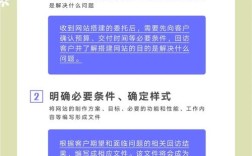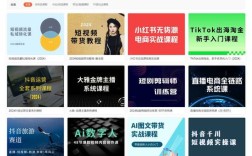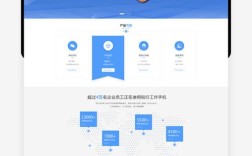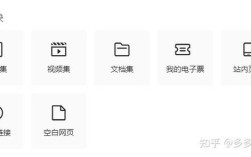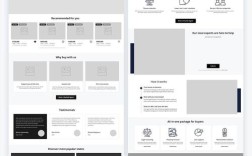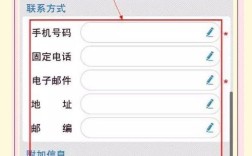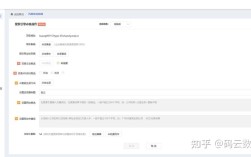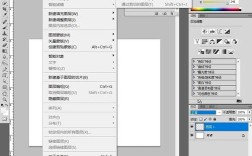在网页设计中,锚点链接常用于实现页面内快速跳转,而通过CSS对锚点元素进行弯曲处理,可以创造出独特的视觉效果,增强页面的艺术性和交互趣味性,要实现锚点的弯曲效果,核心思路是利用CSS的transform属性结合border-radius或clip-path等工具,对包含锚点的容器或锚点本身进行形状变形,以下是具体实现方法的详细说明。
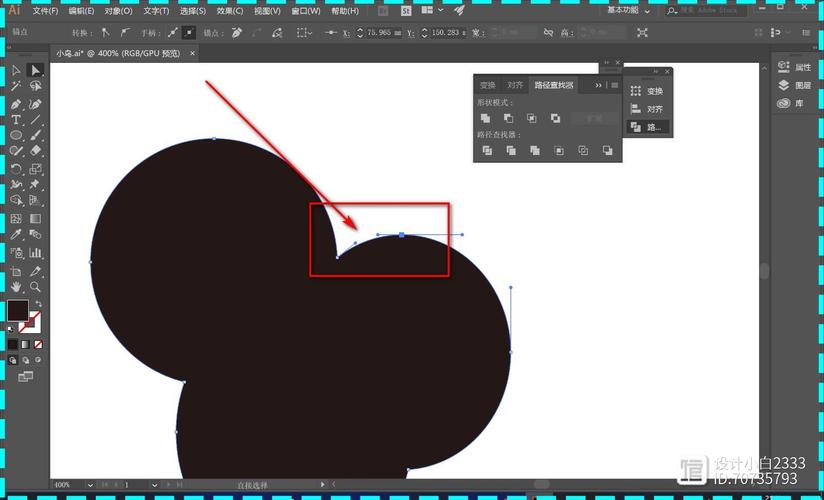
需要明确锚点的本质,锚点可以是<a>标签包裹的文本、图片或其他元素,其通过href属性指向页面内目标元素的id(如href="#section1"),要弯曲锚点,通常不是直接对<a>标签进行变形,而是将其置于一个容器中(如<div>或<span>),对容器应用弯曲样式,这样既能保持锚点的可点击性,又能灵活控制形状。
使用border-radius实现圆角或椭圆弯曲
border-radius是最基础的弯曲方式,通过设置不同的半径值,可以将锚点容器从矩形变为圆形、椭圆形或带有圆角的矩形,创建一个圆形锚点按钮,可设置宽高相等且border-radius为50%:
.anchor-container {
display: inline-block;
width: 100px;
height: 100px;
background-color: #4CAF50;
border-radius: 50%;
text-align: center;
line-height: 100px;
color: white;
text-decoration: none;
}
容器内的锚点文本会自动居中显示,整体呈现圆形,若需椭圆效果,只需调整宽高比例,如width: 150px; height: 100px;。
利用transform: skew()实现倾斜变形
skew()函数可以让元素沿X轴或Y轴倾斜,形成菱形或平行四边形效果,将锚点容器向右倾斜30度:
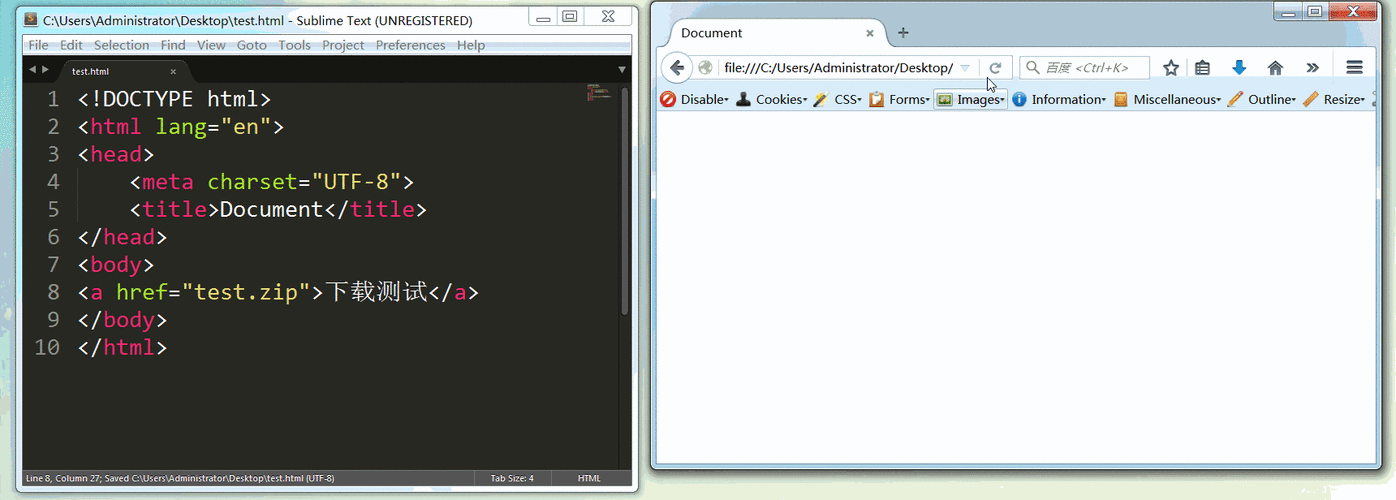
.anchor-container {
display: inline-block;
padding: 10px 20px;
background-color: #2196F3;
transform: skewX(-30deg);
color: white;
text-decoration: none;
}
注意:倾斜后,容器内的文本也会随之变形,若需保持文本正常,可在锚点元素(<a>标签)上反向倾斜:
.anchor-container a {
transform: skewX(30deg);
}
通过border-radius与transform组合实现复杂弯曲
将border-radius和transform结合,可创造出更丰富的形状,先通过border-radius设置圆角,再用rotate()旋转元素:
.anchor-container {
display: inline-block;
width: 120px;
height: 60px;
background-color: #FF9800;
border-radius: 30px;
transform: rotate(15deg);
text-align: center;
line-height: 60px;
color: white;
text-decoration: none;
}
使用clip-path实现自定义多边形弯曲
clip-path允许通过定义路径(如多边形、圆形、椭圆等)精确裁剪元素的形状,灵活性远超border-radius,将锚点裁剪为三角形:
.anchor-container {
display: inline-block;
width: 0;
height: 0;
border-left: 50px solid transparent;
border-right: 50px solid transparent;
border-bottom: 100px solid #9C27B0;
clip-path: polygon(50% 0%, 0% 100%, 100% 100%);
position: relative;
}
.anchor-container a {
position: absolute;
top: 50%;
left: 50%;
transform: translate(-50%, -50%);
color: white;
text-decoration: none;
}
clip-path的polygon()函数可接受多个坐标点,通过调整坐标值,可轻松实现五边形、心形等任意复杂形状。
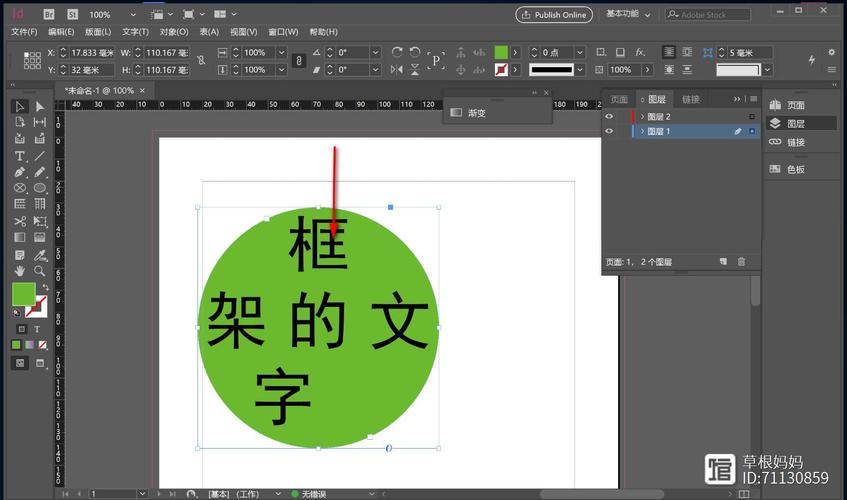
结合border与transparent创建弯曲边框
通过设置不同颜色的边框,可利用视觉错觉实现弯曲效果,创建一个圆环锚点:
.anchor-container {
display: inline-block;
width: 100px;
height: 100px;
border: 15px solid #f3f3f3;
border-top: 15px solid #3498DB;
border-radius: 50%;
text-align: center;
line-height: 70px;
color: #333;
text-decoration: none;
}
在实际应用中,可根据设计需求选择合适的方法,以下是常见弯曲方式的特点对比:
| 方法 | 优点 | 缺点 | 适用场景 |
|---|---|---|---|
| border-radius | 简单易用,兼容性好 | 仅能实现圆角和椭圆 | 圆形按钮、圆角卡片锚点 |
| transform: skew() | 可实现倾斜效果,灵活性高 | 文本需额外调整,可能影响布局 | 菱形导航、倾斜标签 |
| clip-path | 支持任意复杂形状,精度高 | 兼容性需考虑,部分旧浏览器不支持 | 不规则图形、艺术化锚点设计 |
| border组合 | 可创建边框类弯曲效果 | 形状受限,需配合透明边框 | 圆环、扇形锚点 |
需要注意的是,弯曲锚点时,应确保元素的可点击区域足够大,避免因形状变形导致用户难以点击,结合过渡动画(如transition: transform 0.3s ease)可让弯曲效果更平滑,提升用户体验。
相关问答FAQs
Q1: 弯曲锚点后,点击区域是否会变形?如何保证点击区域与视觉形状一致?
A1: 是的,直接对容器应用transform或clip-path时,点击区域仍为原始矩形,为使点击区域与视觉形状一致,可通过以下方法解决:1)使用border-radius时,点击区域会自动适配圆角形状;2)对于skew()或clip-path,可给容器设置position: relative,并在内部用<a>标签覆盖整个视觉区域,通过绝对定位调整位置;3)对于复杂形状,可借助shape-outside属性(需配合浮动)或SVG的<mask>元素精确定义点击区域。
Q2: 在移动端实现锚点弯曲效果时,需要注意哪些兼容性问题?
A2: 移动端需重点关注以下兼容性:1)clip-path的polygon()和circle()在iOS Safari和Android早期浏览器中支持良好,但inset()函数可能存在兼容问题,建议使用前通过Can I Use网站检查;2)transform的skew()和rotate()在移动端普遍支持,但避免使用transform-style: preserve-3d等高级属性,可能引发性能问题;3)对于border-radius实现圆角的方式,兼容性最佳,无需额外处理;4)部分安卓浏览器对:before和:after伪元素的clip-path支持不佳,建议将弯曲效果直接应用于主元素。